Spotlight på Macen
Spotlight ![]() kan enkelt brukes til å finne hva som helst på MacBook Pro, for eksempel bilder, dokumenter, kontakter, kalenderhendelser og e-postmeldinger. Du kan også bruke Spotlight til å åpne apper og utføre hurtighandlinger som å starte en nedtelling.
kan enkelt brukes til å finne hva som helst på MacBook Pro, for eksempel bilder, dokumenter, kontakter, kalenderhendelser og e-postmeldinger. Du kan også bruke Spotlight til å åpne apper og utføre hurtighandlinger som å starte en nedtelling.
Søk etter hva som helst. Klikk på ![]() øverst til høyre på skjermen og skriv. På 14- og 16-tommers MacBook Pro kan du også trykke på Spotlight-tasten (F4) på tastaturet. Med Tekst i objektivet kan Spotlight søke etter tekst i bilder. Ikke alle språk er tilgjengelige.
øverst til høyre på skjermen og skriv. På 14- og 16-tommers MacBook Pro kan du også trykke på Spotlight-tasten (F4) på tastaturet. Med Tekst i objektivet kan Spotlight søke etter tekst i bilder. Ikke alle språk er tilgjengelige.
Tips: Hold nede Kommando-tasten og trykk på mellomromstasten for å vise eller skjule Spotlight-søkefeltet.
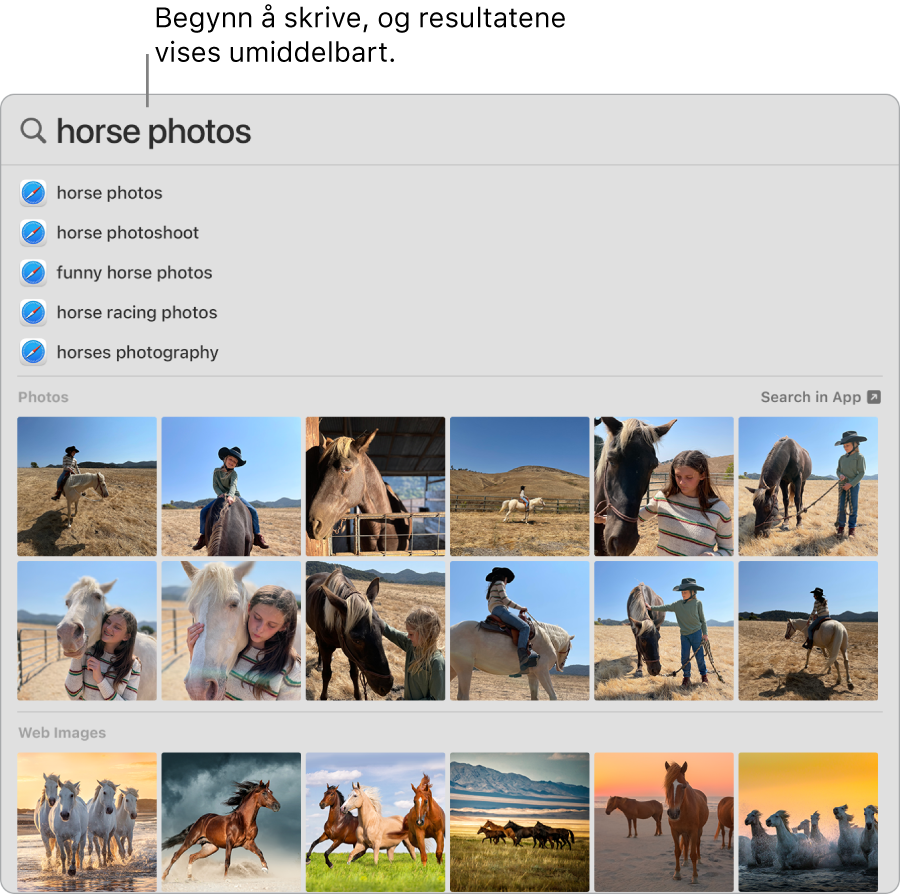
Åpne en app. Skriv inn appnavnet i Spotlight, og trykk på returtasten.
Utfør hurtighandlinger. Du kan raskt utføre oppgaver med Spotlight, som å bruke en snarvei, starte et fokus eller stille inn en alarm. Åpne Spotlight, og søk etter handlingen du vil utføre. Du kan for eksempel skrive Klokke og deretter velge Start nedtelling for å starte en tidtaker direkte fra Spotlight.
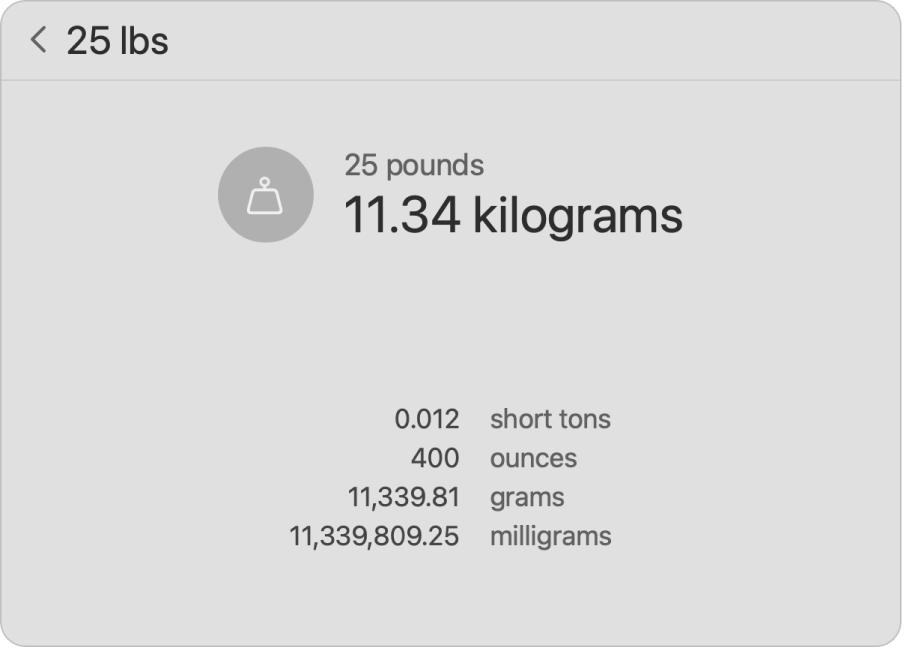
Konverter valutaer, temperaturer og målinger. Skriv inn et valutategn, for eksempel $, €, eller ¥, og et beløp. Trykk på returtasten for å se en liste med konverterte valutaer. Eller skriv inn en måleenhet for å konvertere den.
Avgrens søket. Du kan inkludere eller ekskludere bestemte mapper, disker eller informasjonstyper (for eksempel e-post eller meldinger) fra Spotlight-søk. Klikk på Siri og Spotlight i Systeminnstillinger, velg Søkeresultater til høyre, og marker eller opphev markeringen ved kategoriene du vil inkludere i eller utelate fra Spotlight-resultatene.
Bruk Forslag fra Siri. Siri-forslag kommer med informasjon fra Wikipedia-artikler, søkeresultater fra nett, nyheter, sport, været, aksjer, filmer og andre kilder når du søker med Spotlight.
Hvis du vil at Spotlight bare skal søke etter ting på MacBook Pro, går du til Systeminnstillinger, klikker på Siri og Spotlight og fjerner markeringen for Siri-forslag i listen over søkeresultatene. Du kan også utføre eventuelle andre endringer i listen med kategorier for Spotlight-søk.
Finn ut mer. Se Søk med Spotlight på Mac i Brukerveiledning for macOS.